
So kopieren Sie eine Auswahl in PS: Öffnen Sie zuerst PS und wählen Sie dann das „Zauberstab-Werkzeug“ in der linken Symbolleiste aus und klicken Sie dann auf die einspaltigen Optionen „Auswählen“ und „Umkehren“. und wählen Sie das Verschieben-Werkzeug. Ziehen Sie es schließlich auf das Bild und fügen Sie es ein.

Die Betriebsumgebung dieses Artikels: Windows 7-System, Adobe Photoshop CS6-Version, Dell G3-Computer.
So kopieren Sie eine Auswahl in PS:
1 Öffnen Sie zuerst die PS-Software auf Ihrem Computer und dann das Zielbild.
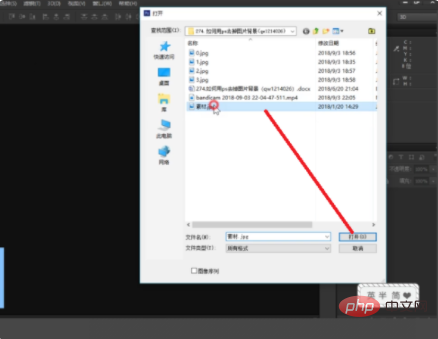
2. Wählen Sie dann das „Zauberstab-Werkzeug“ in der linken Symbolleiste von PS und klicken Sie auf den roten Hintergrund im Bild.
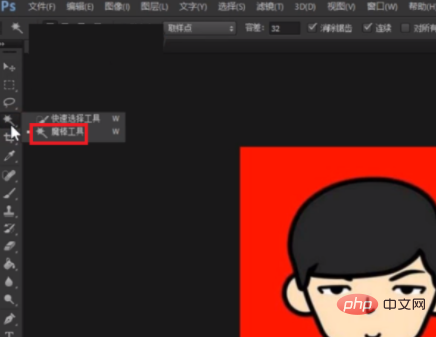
3. Klicken Sie dann in der oberen Menüleiste auf die Option „Auswählen“ und im Dropdown-Menü auf die Option „Umkehren“.
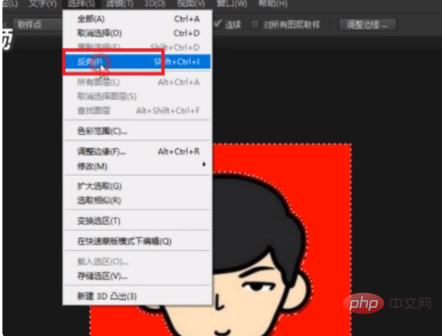
4. Suchen Sie dann das „Verschieben-Werkzeug“ in der linken Symbolleiste der PS-Oberfläche und klicken Sie darauf.
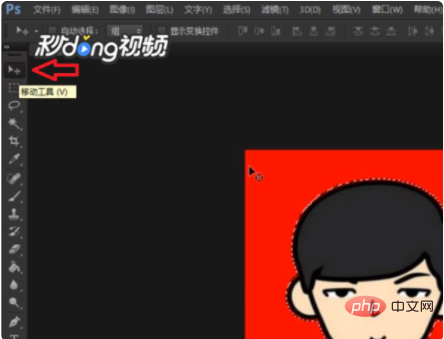
5. Bewegen Sie dann die Maus zum Porträt, drücken Sie die Alt-Taste und ziehen Sie die Maus, um die Auswahl zu kopieren.

6. Zum Schluss drücken Sie „Strg+C“ zum Kopieren und „Strg+V“ zum Einfügen. Nachdem Sie die oben genannten Einstellungen vorgenommen haben, können Sie den Auswahlinhalt in PS kopieren.
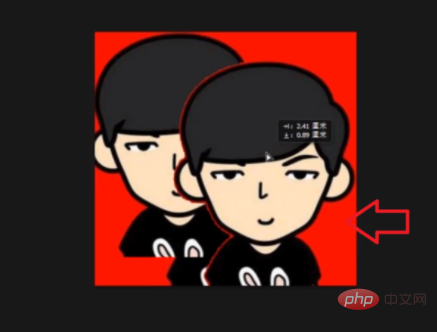
Verwandte Lernempfehlungen: PS-Video-Tutorial
Das obige ist der detaillierte Inhalt vonSo kopieren Sie eine Auswahl in ps. Für weitere Informationen folgen Sie bitte anderen verwandten Artikeln auf der PHP chinesischen Website!
 So zeichnen Sie gepunktete Linien in PS
So zeichnen Sie gepunktete Linien in PS
 ps ausgewählten Bereich löschen
ps ausgewählten Bereich löschen
 ps Vollbild-Tastenkombination beenden
ps Vollbild-Tastenkombination beenden
 PS Farbeimer-Tastenkombinationen
PS Farbeimer-Tastenkombinationen
 So ändern Sie die Größe von Bildern in PS
So ändern Sie die Größe von Bildern in PS
 So ändern Sie die Farbe des PS-Pinsels
So ändern Sie die Farbe des PS-Pinsels
 So machen Sie den Hintergrund in PS transparent
So machen Sie den Hintergrund in PS transparent
 PS Kanten-Tastenkombinationen anpassen
PS Kanten-Tastenkombinationen anpassen